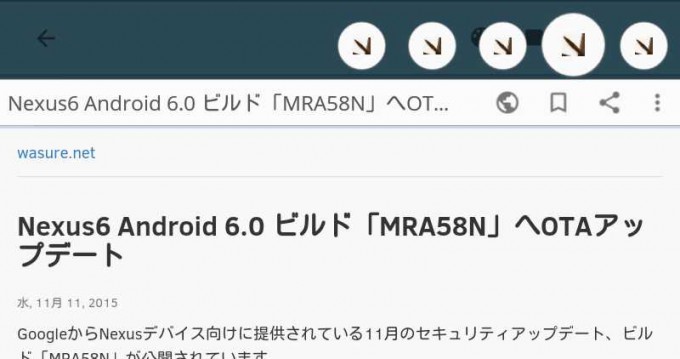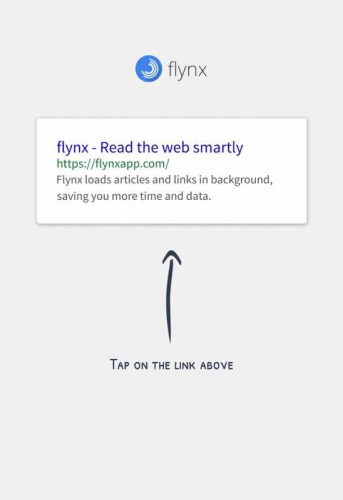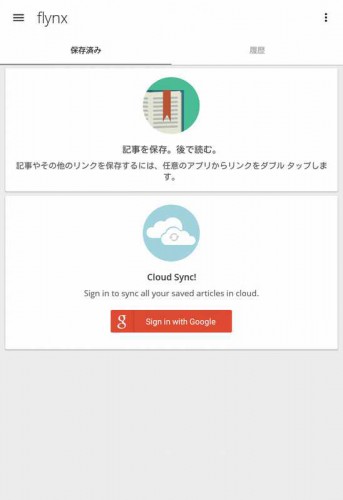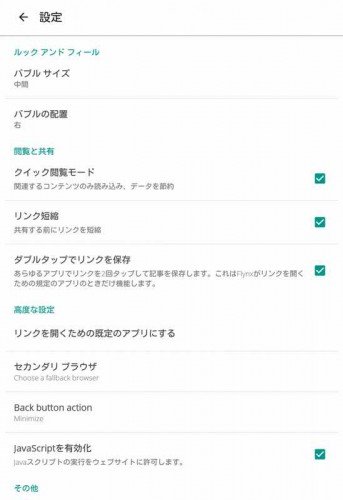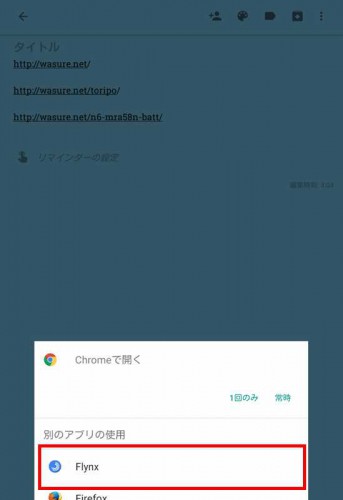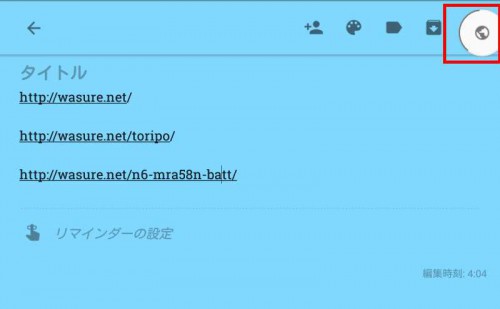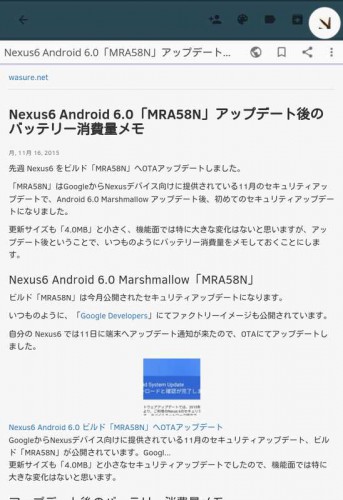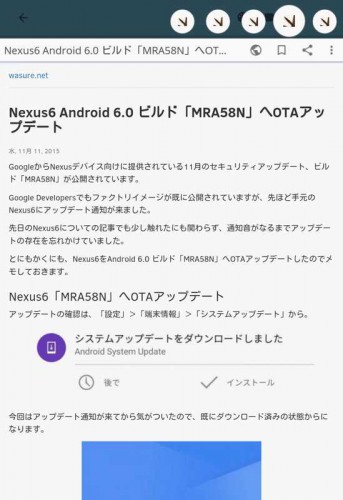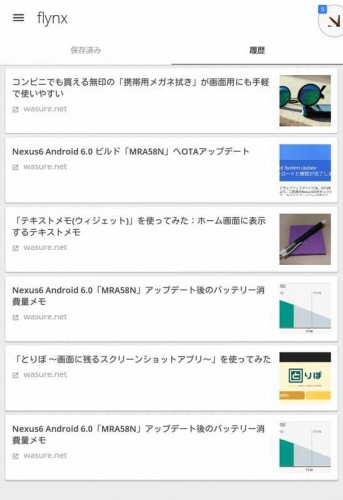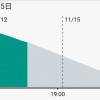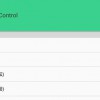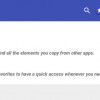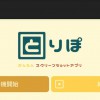メモに残したURLを確認する時やSNSのタイムラインを追っている時など、表示されているリンク先を次々と確認したい場合があったりします。
「Pocket」のような「後で読む」サービスに保存していく方法もありますが、そこまでの必要がないこともありますし、かといってブラウザのタブで開いて移動しつつ確認というのも少し手間に感じたり。
そこで今回は、現在のアプリを利用しながらリンクをバックグラウンドで読み込み、簡単にリンク先を切り替え表示することができる「Flynx – スマートにWebを読む」を使ってみることにしました。
Flynx – スマートにWebを読む
Flynx – スマートにWebを読む
カテゴリ: 仕事効率化
Google Playで詳細を見る
「Flynx – スマートにWebを読む」は、使用中のアプリから記事やリンクを開く際に使用するアプリです。
リンク先はバックグラウンドで読み込まれ、複数のリンクを開いておきながら簡単に切り替えて表示することができます。
オフライン保存や履歴の表示をすることもできるので、「後で読む」と同じような目的にも便利なアプリです。
「Flynx」を使ってみた
インストール後「Flynx」の初回起動時には、使い方のチュートリアルが表示されます。
説明は英語ですが、操作の仕方がよく分かるチュートリアルだと思います。
このチュートリアルは、以降も確認することができます。
「Flynx」には「保存済み」と「履歴」の2つのタブがあり、以前に「Flynx」を使用したサイトにも簡単にアクセスできるようになっています。
「保存済み」を活用することでオフラインでもページを確認することができ、「後で読む」アプリと同じような使い方もできるかと思います。
こちらが設定画面です。
設定項目はシンプルにまとまっており、チュートリアルと違い日本語での表示になっているので、迷うような点はさほどないかと思います。
とりあえず試しに「Keep」からリンクを開いてみます。
メモされているURLをタップ時に表示されるアプリ選択画面に「Flynx」が追加されているので、こちらをタップします。
すると画面上に丸いアイコンが表示され、バックグラウンドでリンク先のサイトを読み込んでくれます。
丸いアイコンをタップすると読み込んだサイトが表示されます。
元々使用していたアプリは開いたまま表示することができるので、アプリ切り替えの手間がなく便利です。
ここで表示されるページは「クイック閲覧モード」により関連性の高いコンテンツのみが表示され、上部の地球アイコンをタップすれば通常表示に切り替えることもできます。
この「クイック閲覧モード」の使用は、設定から変更することが可能です。
その他上部アイコンからはページの保存・共有や、通常のブラウザを使用してページを開いたり、背景や文字の大きさなどの表示設定を変更したりすることもできます。
丸いアイコンは読み込み元のアプリから移動しても表示され続けるのでいつでも確認することができ、長押しすれば場所を移動することができます。
また長押し移動時下部に「×」が表示されるので、そこにドロップで表示の削除になります。
リンクは複数読み込むことができ、アイコンをタップすれば簡単に表示ページを切り替える事ができるので、とりあえず開きたいリンクを次々に読み込んでおくと便利かと思います。
「後で読む」的な使い方にも便利なアプリ
以前に開いたページの履歴も残りますし、ページを保存することでオフラインでも表示することができるようになるので、「後で読む」のような使い方にも便利なアプリだと思います。
使用しているアプリを閉じることなくリンク先を表示でき、複数のページを開いた際の切り替えも簡単なのでとても使いやすいです。
保存目的ではないけれど、とりあえず表示されているリンク先を次々開いておいて、開いた後にまとめて確認したいような場合に活用しやすいアプリではないかと思います。